Tareas (actividades) 1 - Creación y asignación
Una tarea es una actividad generalmente evaluable o calificable que requiere la presentación de evidencias de aprendizaje por parte del alumno (por ejemplo, un ensayo, un video, una foto de un trabajo).
Vamos a explicar cómo diseñar una tarea en Leemons. Como ya conoces la biblioteca, algunas partes de este proceso te resultarán familiares, otras son específicas de este tipo de contenido.
Al final tendrás que asignarla a un grupo de estudiantes para que la resuelvan. En ese momento comienza el proceso de asignación que llevará de manera automática la tarea paso a paso a lo largo de su ciclo de vida entre los diferentes perfiles (estudiantes y profesor).
Una vez asignada, la tarea también tiene vistas en otras partes de Leemons: la sección En curso, el calendario y el tablero ágil o Kanban, también la veremos.
Step by Step
Nueva tarea
Haz clic en "Nueva tarea" en la sección correspondiente de la biblioteca o en el menú "Nuevo" de cualquier otra sección.
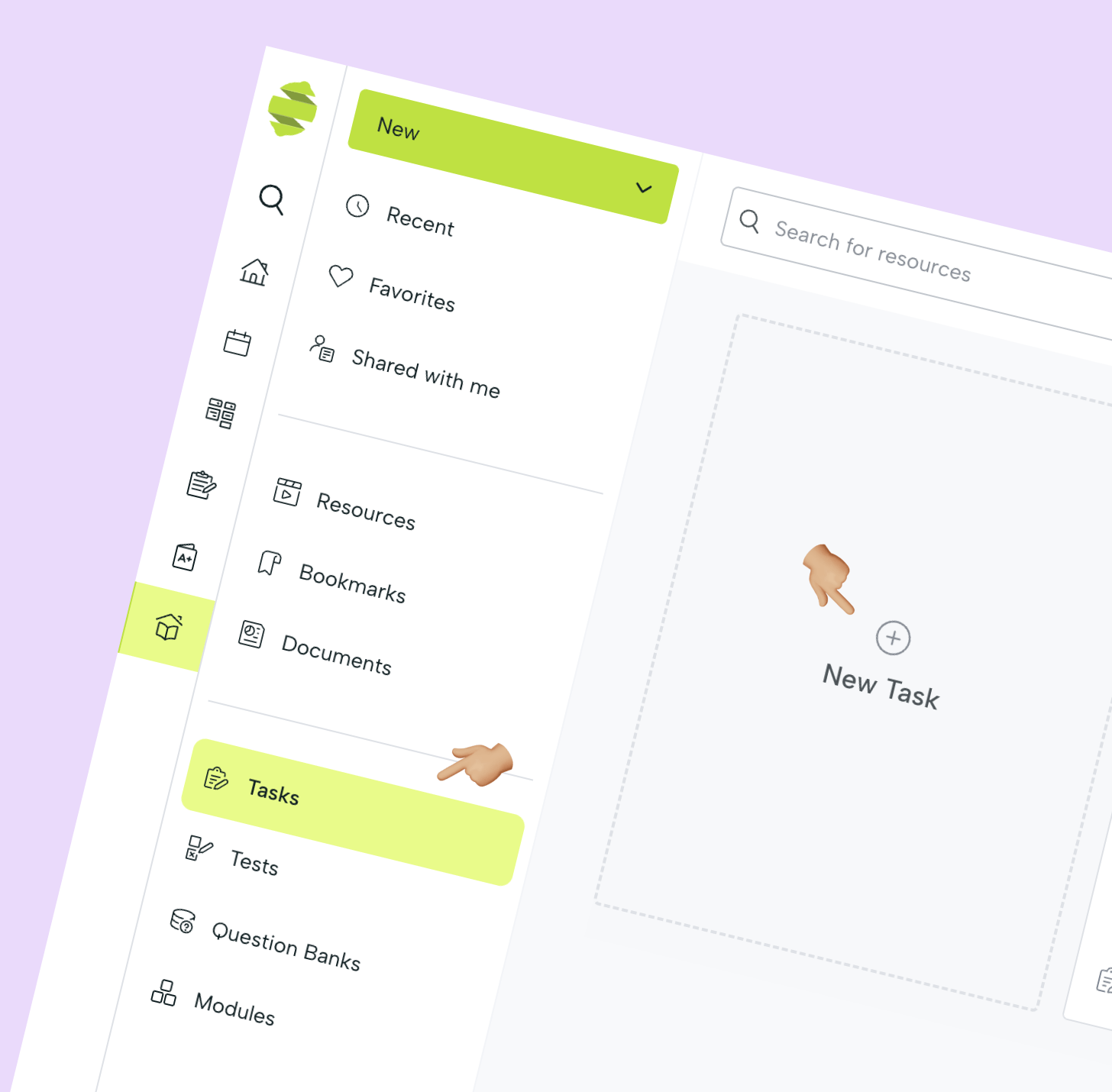
Creación de tareas
En la ventana de creación de tareas o actividades, avanzaremos por tres secciones: básica, contenido y evaluación. A lo largo del proceso y en función de las opciones que activemos, pueden aparecer nuevos pasos.
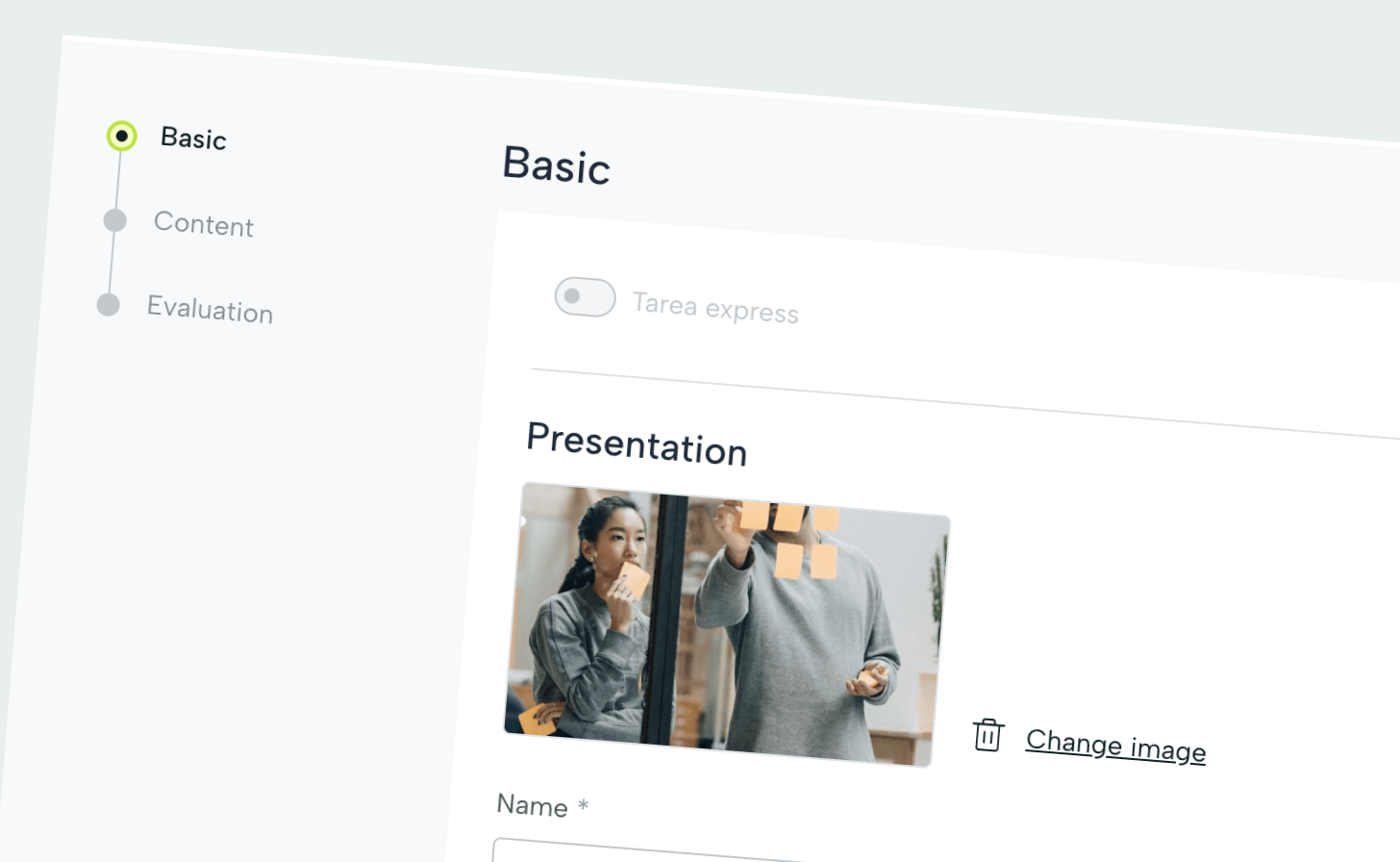
En este punto tenemos la opción de crear una tarea rápida activando esta opción, lo que reduce el proceso para poder lanzar rápidamente un ejercicio a un grupo de estudiantes. El proceso es similar al que realizaremos para crear una tarea estándar, por lo que no vamos a entrar en detalles aquí.
Básico
Asigna un nombre a la tarea e incluye un resumen. Será accesible tanto para los alumnos cuando reciban la tarea como para otros profesores que quieran usarla. Debe ser claro y conciso.
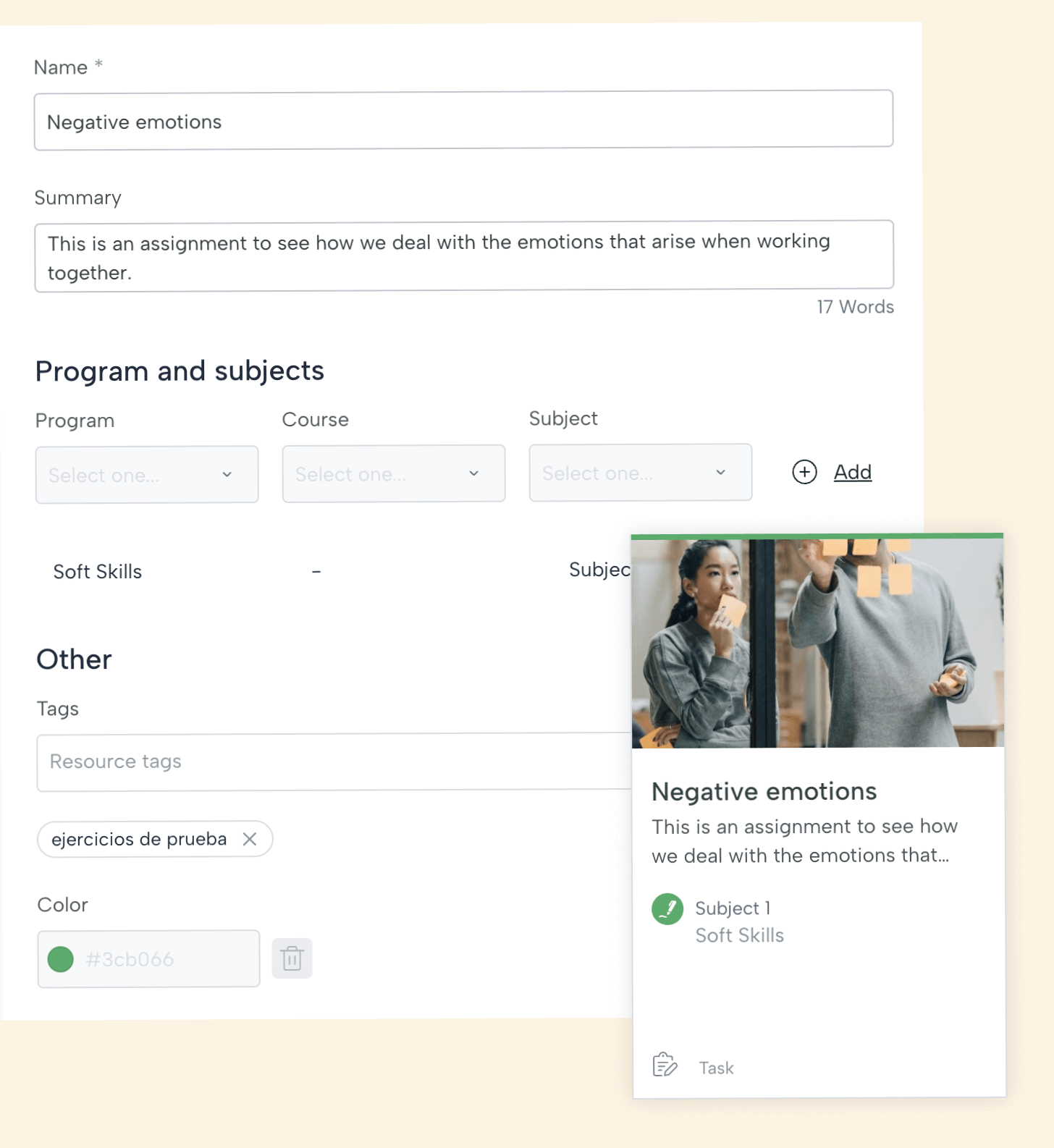
Indica si esta tarea está relacionada con un tema, en cuyo caso el color de la tarjeta será el de la asignatura o tema. Y, si es necesario, puedes incluir etiquetas personalizadas.
En cualquier etapa del proceso, es posible guardar un borrador de la tarea para recuperarlo más adelante.
Continúa con el siguiente paso.
Contenido de la tarea
En el contenido, puedes agregar otra imagen que será visible para los estudiantes en el enunciado. Añade el enunciado o el texto que indique lo que se espera de los estudiantes.
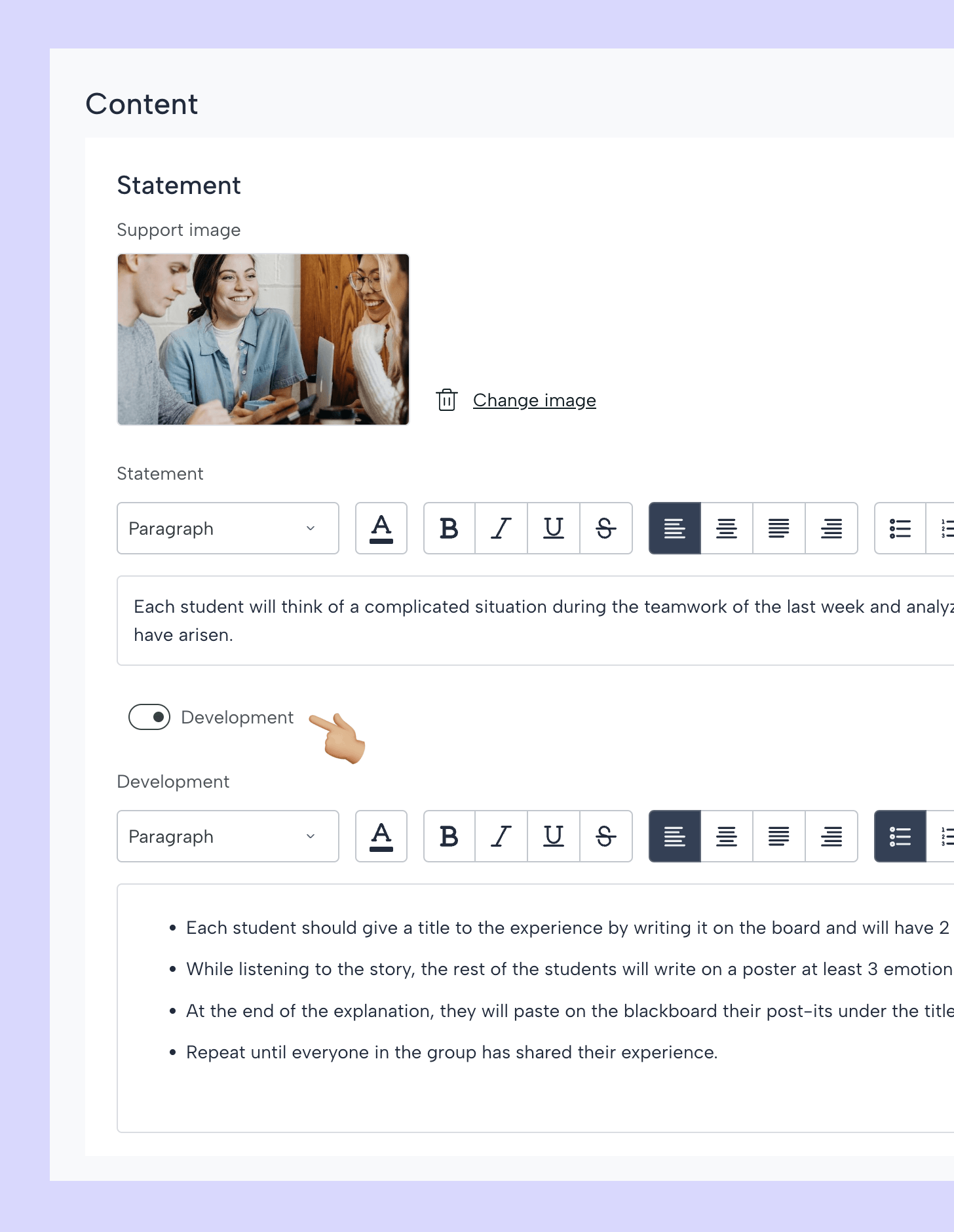
Puedes activar la sección "Desarrollo" para introducir información sobre el proceso paso a paso para realizar la tarea.
Haz clic en "Siguiente".
Entrega
Por lo general, el objetivo será que los estudiantes envíen algo (un ensayo, un artículo, un vídeo, una imagen...). Al activar esta opción, podrás introducir información sobre el tipo de entregable (archivo o enlace), el formato del archivo, el peso máximo e incluir una descripción de la entrega.

En este paso también se definen los criterios y objetivos de evaluación (en la versión gratuita, el plan de estudios no está activo, pero es posible incluir sus objetivos personalizados para esta tarea) y otros elementos, como agregar recursos o instrucciones que crearán otro paso más adelante.
Continúa con el siguiente paso.
Recursos e instrucciones
En este paso, puedes agregar enlaces o archivos para que el estudiante los use como material de estudio para resolver la tarea. En la sección de instrucciones puedes dar información a otros profesores (que pueden utilizar correctamente esta tarea en sus clases) o a los alumnos.
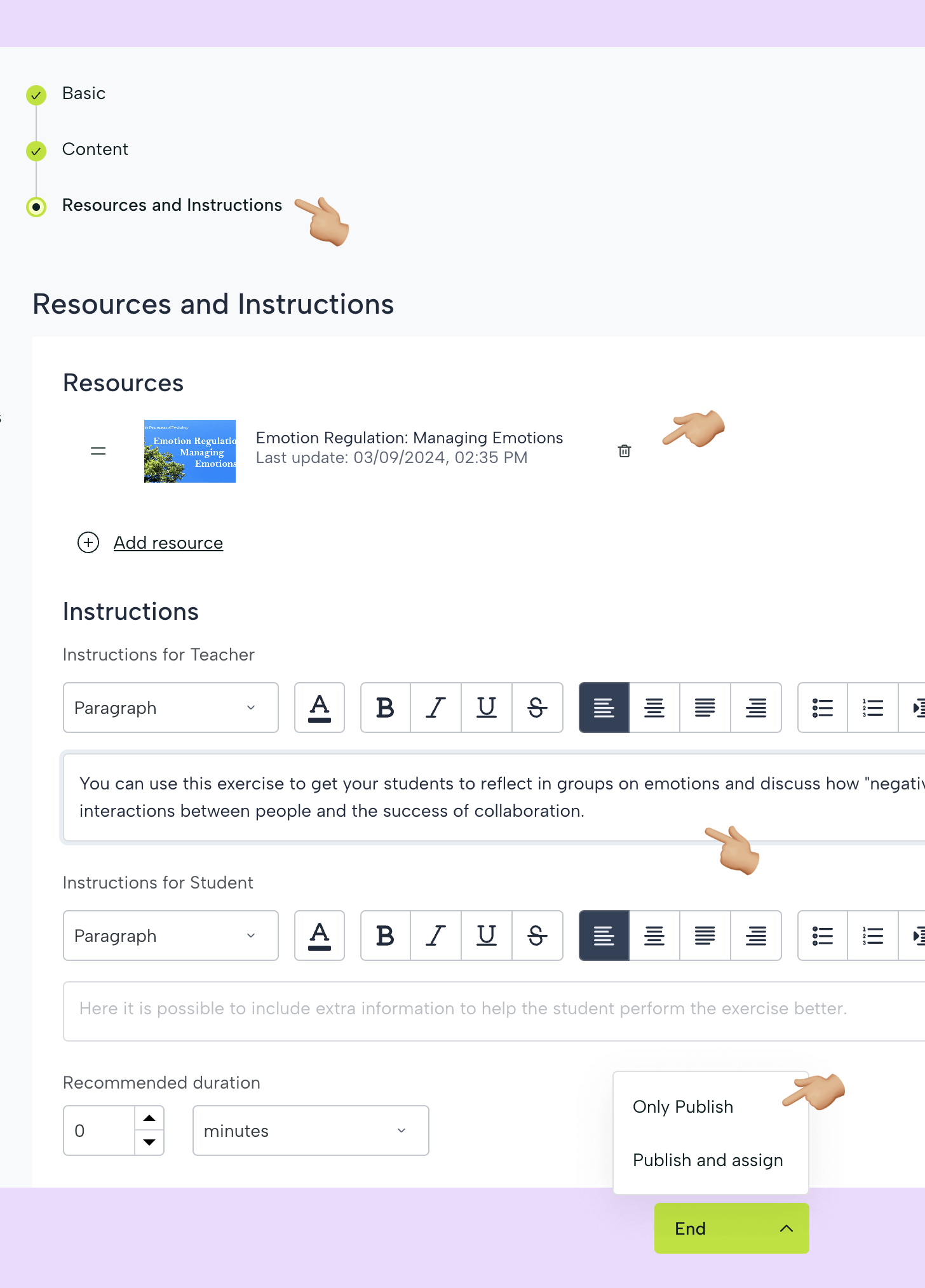
Por último, si lo deseas puedes incluir una duración recomendada de la actividad.
Haz clic en publicar para guardar la actividad en la biblioteca.
En la biblioteca
Una vez publicado, cualquier usuario docente con acceso a él puede hacer clic en él para ver sus detalles.
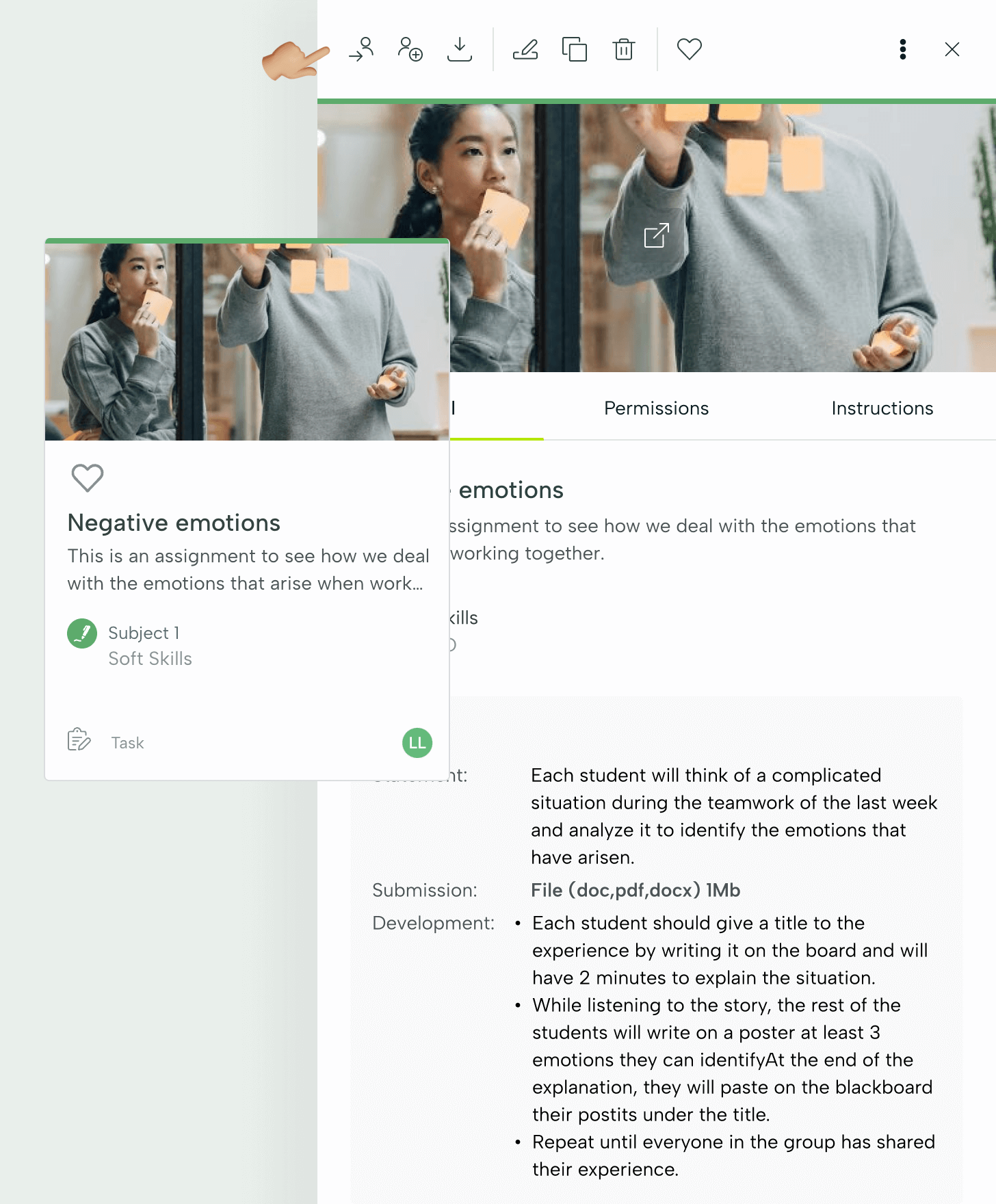
Los estudiantes no pueden acceder a las tareas de la biblioteca porque solo las reciben una vez que el profesor las ha asignado.
Para lanzar la tarea a los alumnos, haz clic en el primer botón de la fila superior, «Asignar».
Asignación de tareas
El primer paso es elegir la asignatura y el grupo de alumnos. Se puede asignar una tarea a toda una clase (de la que podemos excluir a algunos estudiantes si es necesario), a un grupo de estudiantes (al que podemos nombrar) o a un estudiante específico.
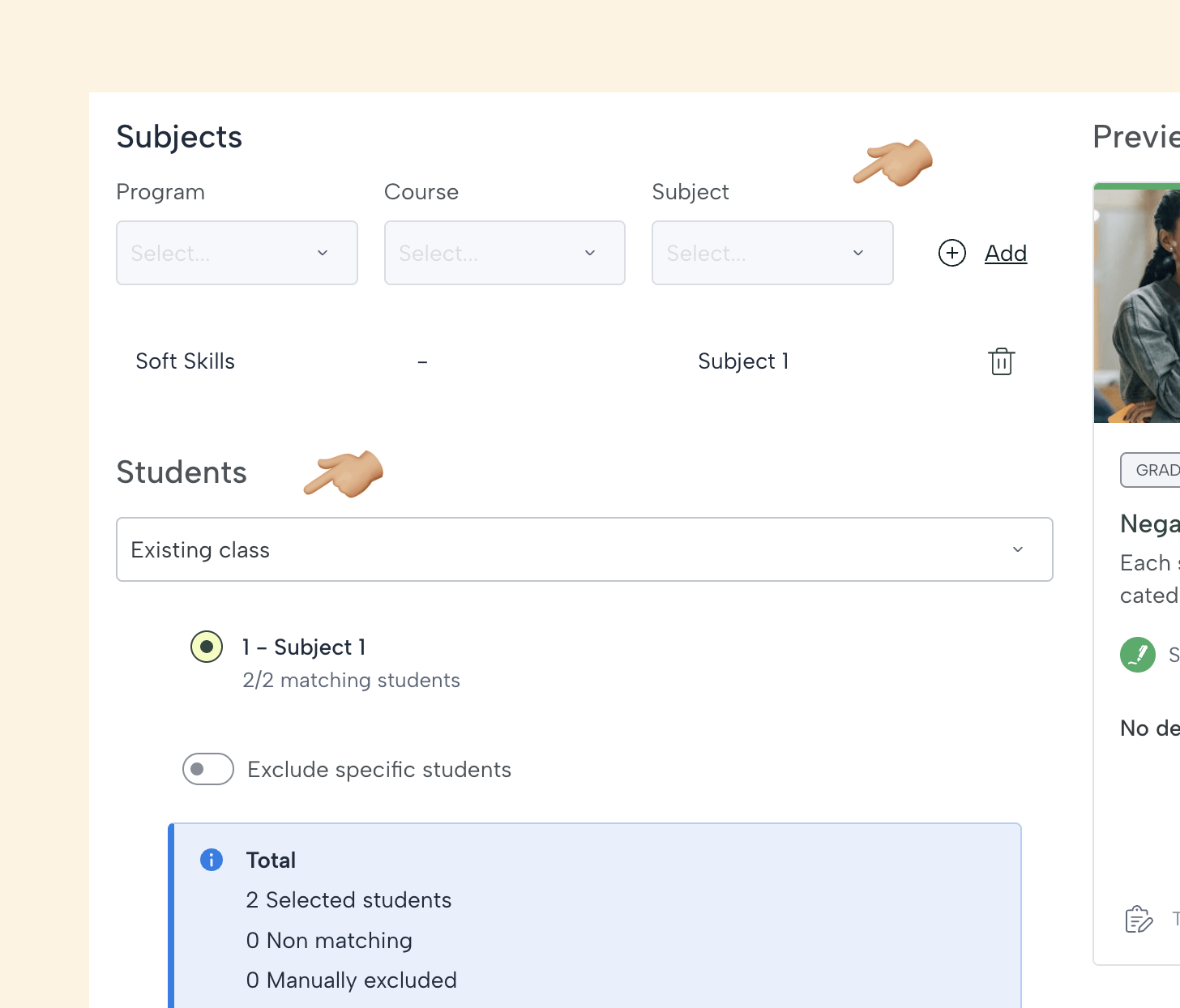
Fecha límite de finalización
Puedes establecer la tarea sin una fecha límite para que los estudiantes la completen cuando lo deseen o establecer un límite de tiempo, después del cual es posible que los estudiantes ya no puedan enviar la tarea.

Evaluación de la tarea
Hay cuatro tipos de evaluación que puedes ver en la imagen: calificable (va al libro de calificaciones y hace media con el resto), puntuable, con comentarios (ambas dan una calificación al alumno pero no guardan la calificación ni el promedio) y no calificada (por ejemplo, para que el estudiante revise o practique temas sin la ayuda del profesor), elige la que corresponda.

Si lo deseas, puedes enviar un recordatorio al estudiante para notificarle que le has asignado una tarea. Al activar esta opción, podrás crear un mensaje que se le enviará por correo electrónico.
Haz clic en "Asignar".
Seguimiento de tareas
A partir de ahora, como profesor, podrás encontrar la tarea en la sección "En curso" de la plataforma junto con otras actividades que hayas asignado anteriormente. Al hacer clic en la fila de tareas, puedes ver las estadísticas de ejecución, las entregas individuales y otros datos de progreso.
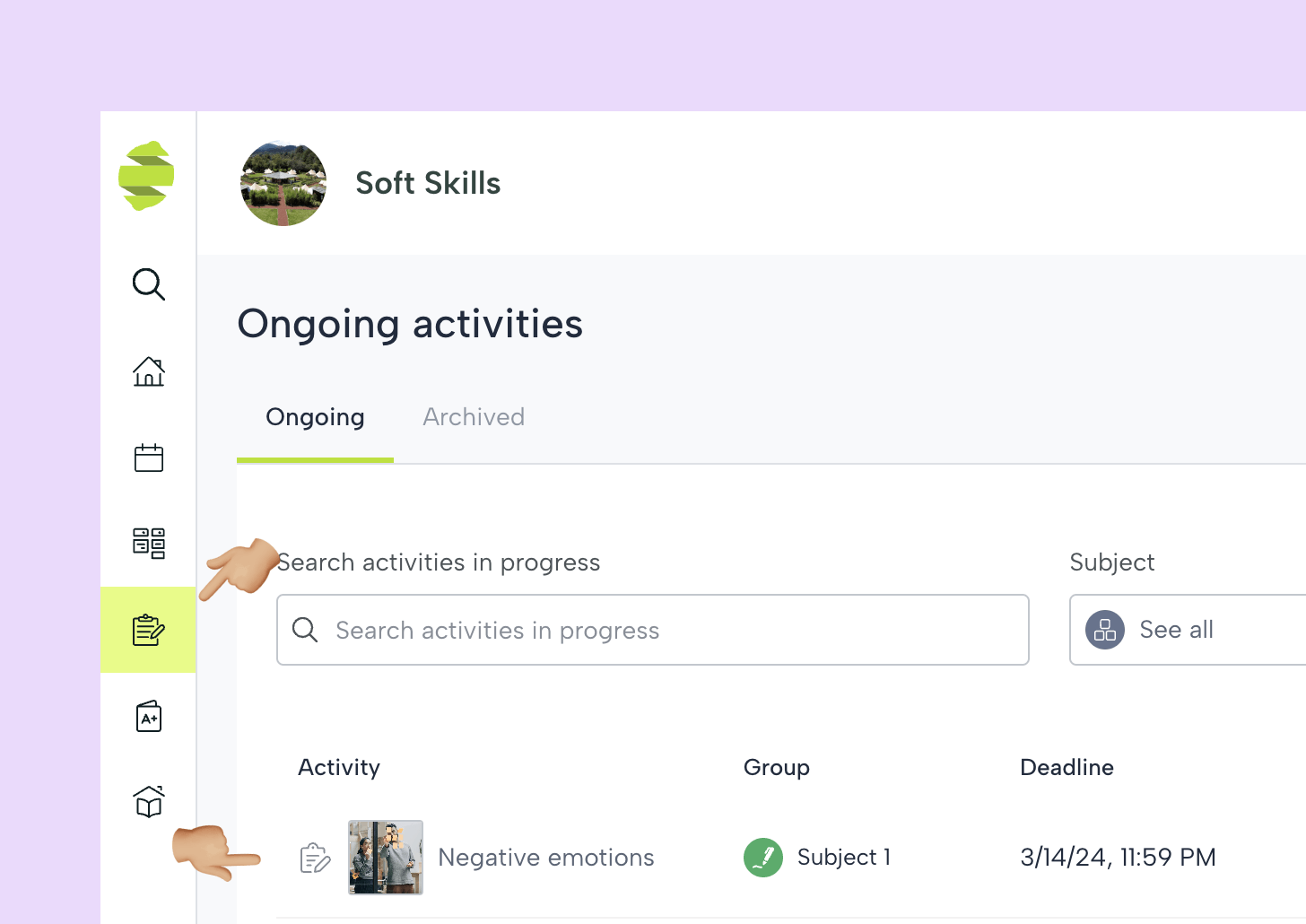
Vista del estudiante: correo electrónico de la tarea
Si ha marcado la opción «Notificar a los estudiantes», los estudiantes recibirán un correo electrónico en su buzón y, al hacer clic en él, podrán acceder directamente a la tarea. Este correo electrónico incluirá el mensaje personalizado del profesor, así como el nombre y la imagen del profesor.
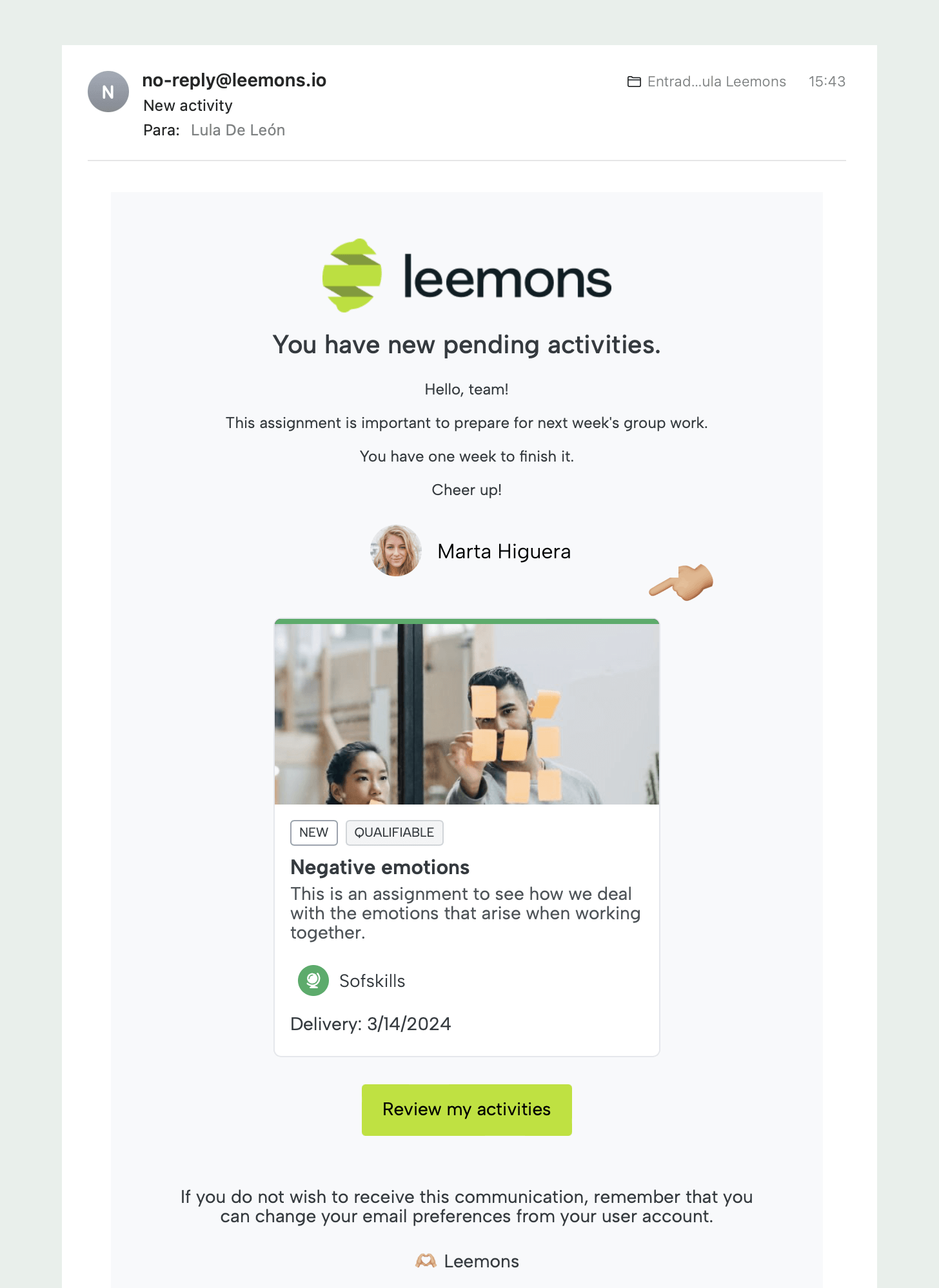
Actividades pendientes
Tanto en el panel del programa como en el de la asignatura, el estudiante podrá ver que tiene esta tarea disponible para completarla. Al hacer clic en la tarjeta, los estudiantes accederán para iniciar la tarea.
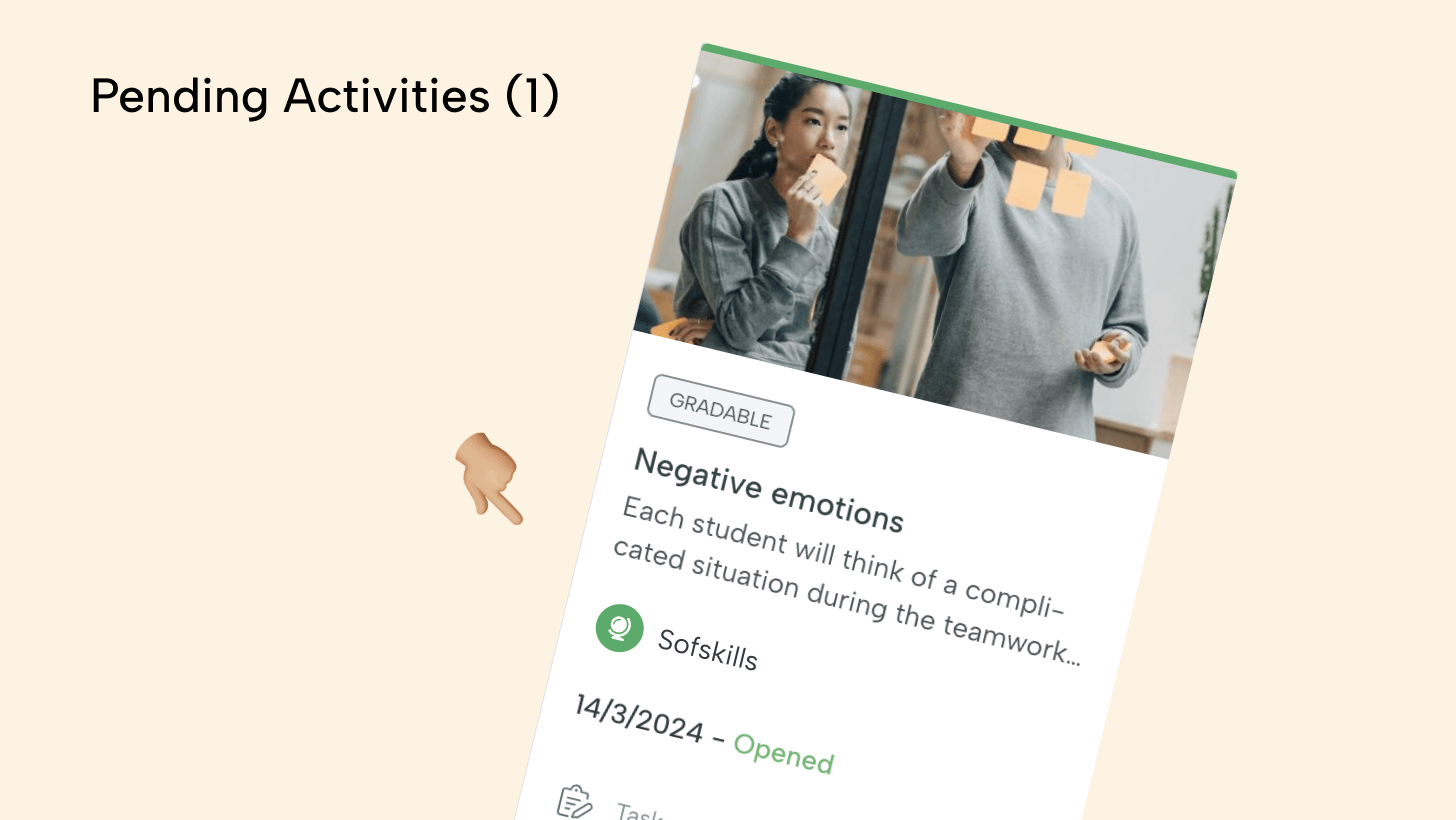
Tarea en el Kanban
Leemons se basa en la metodología de aprendizaje ágil, los alumnos pueden gestionar su carga de trabajo con una herramienta llamada Kanban. Cuando se asigna una tarea a un alumno, aparecerá en la columna de tareas pendientes. Al hacer clic en ella, podrán ver los detalles de la tarea e iniciarla.
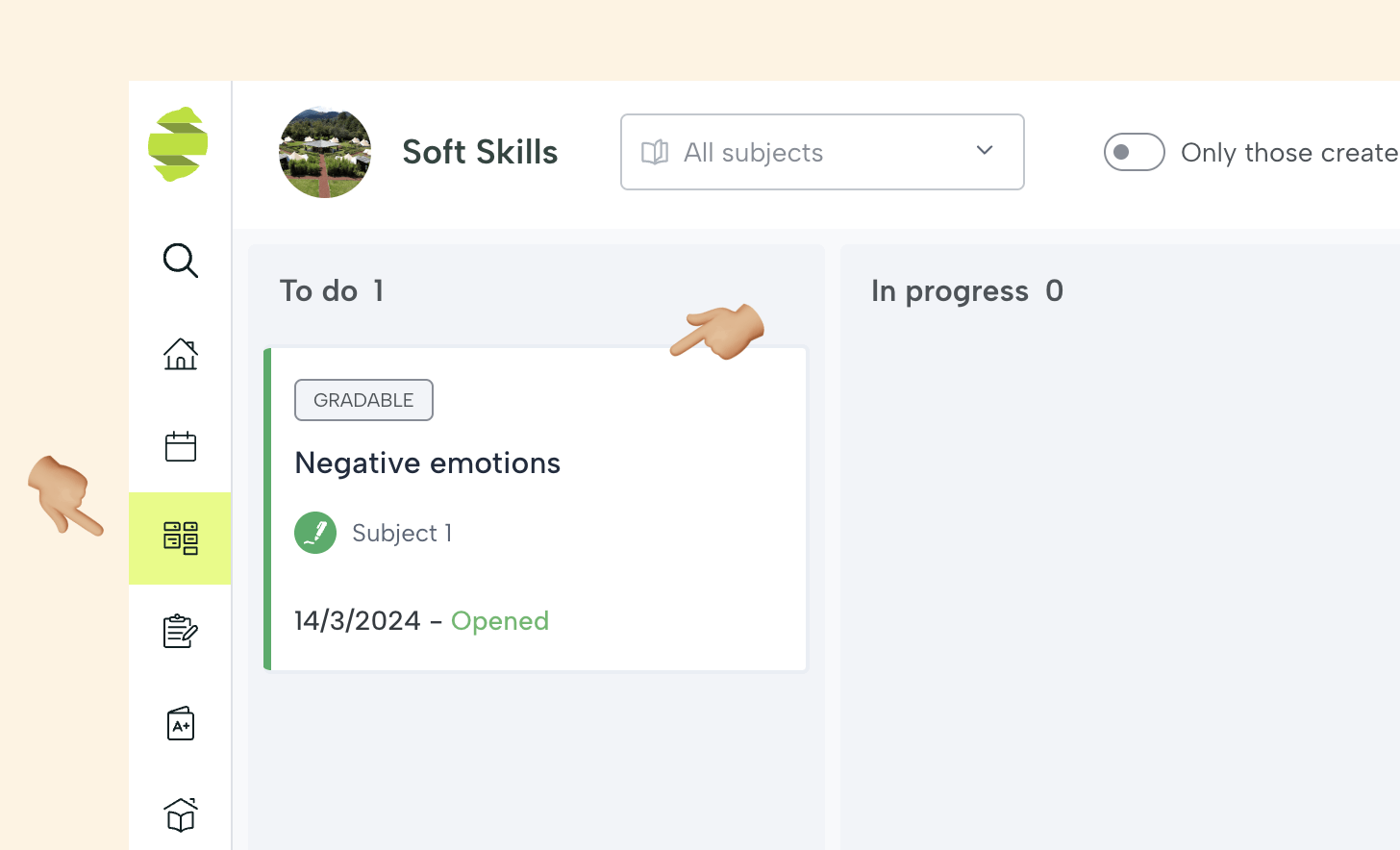
Tarea en el calendario
En Leemons sabemos que hay tantos estilos de aprendizaje y organización como personas, por lo que ofrecemos a los alumnos una variedad de formas de gestionar sus tareas, como el calendario. Aquí también podrán ver la tarea con sus fechas de inicio y finalización. Al hacer clic en ella, accederán a la pantalla de detalles de la tarea, actividad o evento y podrán iniciarla.

Tarea en el canal Comunica
La comunicación entre profesores y alumnos es clave para crear equipos de alto rendimiento. Entre las funcionalidades interconectadas de las actividades, Leemons crea automáticamente en Comunica un canal de chat para la tarea cuando se asigna a los estudiantes.
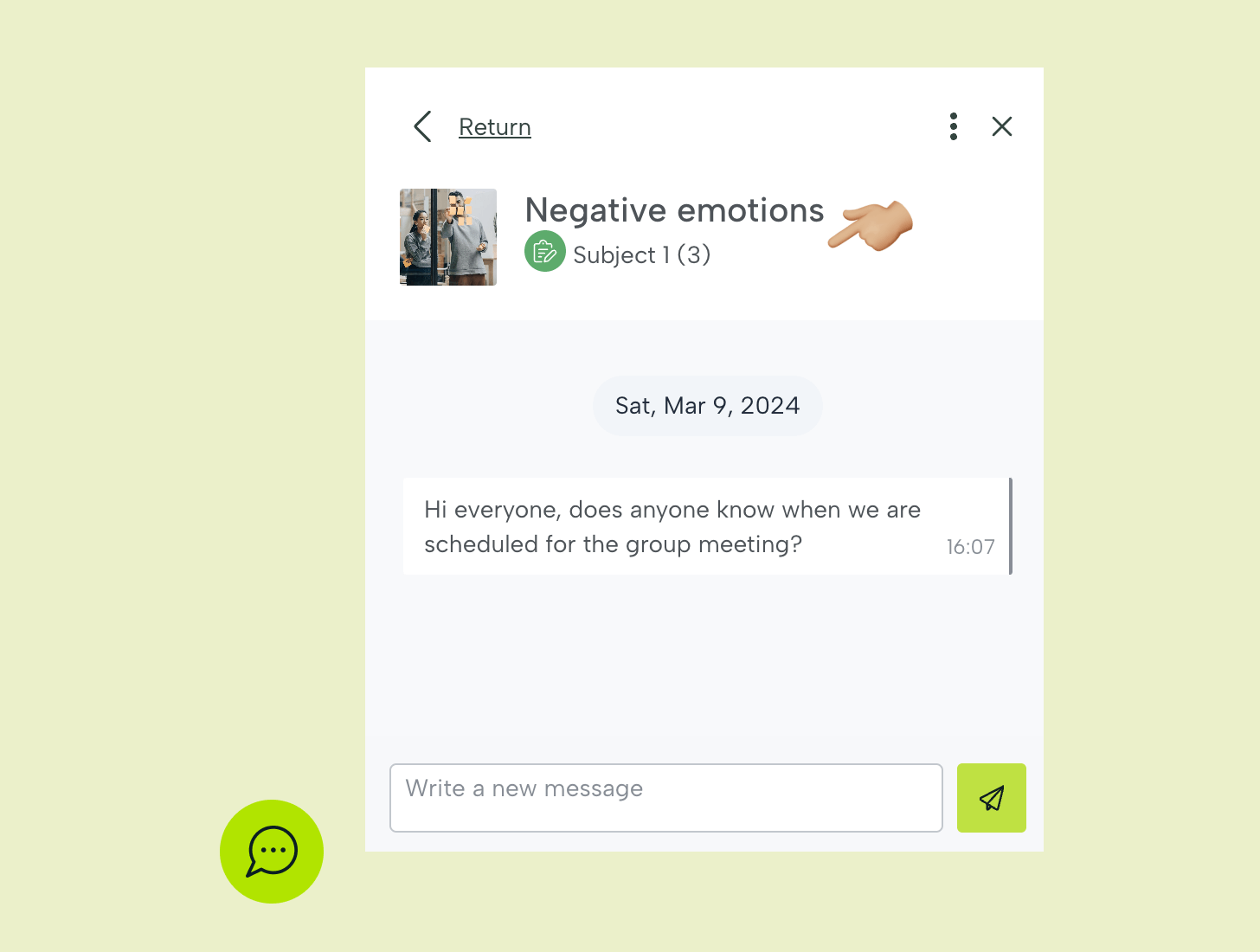
De esta forma, tendrán a sus profesores a mano cuando más los necesiten.